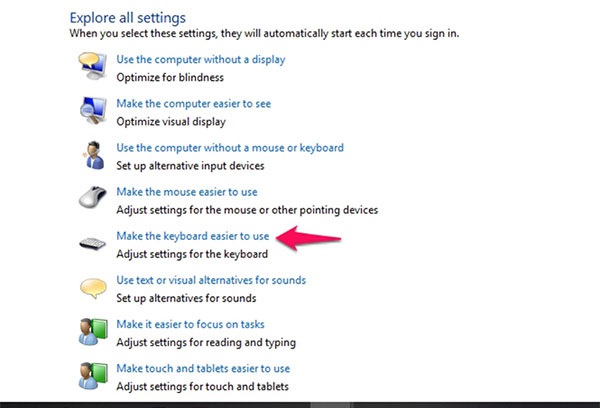Máy chấm công là gì? Có ưu điểm, lợi ích gì?
Máy chấm công là thiết bị được sử dụng để ghi nhận giờ đến làm và giờ tan làm của người lao động, cung cấp căn cứ xác định nhân viên có đi làm đúng giờ hay không. Từ những dữ liệu chấm công thu được từ máy, các bộ phân quản lý, nhân sự có thể tính lương, thưởng chính xác cho người lao động, giúp nâng cao ý thức làm việc, tinh thần kỷ luật để cơ quan, doanh nghiệp hoạt động hiệu quả hơn.

Ưu điểm, lợi ích so với sổ chấm công truyền thống:
- Rút ngắn thời gian chấm công.
- Tránh được các sai sót khi ghi nhận thời gian chấm công, đảm bảo sự khách quan và dễ dàng giải quyết các khiến nại liên quan đến chấm công của nhân viên vì thời gian là do máy chứ không phải do người xác nhận.
- Tăng tính tiện lợi khi chấm công nhờ máy thường có nhiều tính năng, tiện ích.
- Tiện lợi và chính xác hơn.
Vì thế, máy chấm công ngày càng được nhiều cơ quan doanh nghiệp lựa chọn để thay thế cho phương pháp chấm công truyền thống, đặc biệt là tại các địa điểm có đông nhân viên, yêu cầu nghiêm ngặt về thời gian làm việc…
>>> Xem ngay: Nơi bán máy chấm công ở Đà Nẵng giá rẻ, bảo hành cực tốt cho khách hàng chỉ từ 2.000.000đ
TOP 5 loại máy chấm công phổ biến nhất hiện nay
1. Máy chấm công vân tay và thẻ GIGATA T8
Máy chấm công vân tay và thẻ GIGATA T8 được thiết kế phù hợp cho các công ty vừa và nhỏ, tại các nhà hàng, khách sạn, quán ăn, quán cà phê, văn phòng cơ quan… Thiết bị lấy dữ liệu từ sau đó lưu trữ lại phục vụ cho việc kiểm tra thời gian đi vào ra giờ làm và ngày công cho nhân viên.

Thông số kỹ thuật:
- Nguồn gốc xuất xứ: Singapore.
- Quản lý đến 4000 vân tay + 4000 thẻ cảm ứng.
- Tích hợp hệ thống Access Control.
- Bộ nhớ máy 100.000 lần chấm công.
- Dùng controller để điều khiển nên an toàn rất cao.
- Kết hợp nút Exit để mở cửa, không kết hợp với đầu đọc phụ.
2. Máy chấm công vân tay, thẻ cảm ứng Ronald Jack 4000TID-C
Máy chấm công vân tay, thẻ cảm ứng Ronald Jack 4000TID-C là loại máy có khả năng quản lý tới 4000 dấu vân tay. Các vân tay của nhân viên sẽ được lập trình vào hệ thống tự động của máy. Thời gian đến công ty và ra về bạn sẽ chấm dấu vân tay của mình để hệ thống ghi lại lịch trình làm việc từng ngày của bạn. Khi chấm vân tay, máy sẽ phát có một thông báo bằng lời, cùng lúc đó máy sẽ hiển thị tên và mã số thứ tự để bạn biết được.

Thông số kỹ thuật:
- Thương hiệu: Ronald Jack.
- Chip xử lý: Intel (Mỹ).
- Số dấu vân tay: 4000 lần.
- Thời gian đọc vân tay: 1 giây.
- Máy có thể chấm công bằng 1 password hoặc 1 thẻ cảm ứng.
Máy chấm công vân tay, thẻ cảm ứng Ronald Jack 4000TID-C có password bảo vệ máy, trích xuất dữ liệu qua mạng internet. Dữ liệu trong máy không bị mất khi xảy ra mất điện.
>>> Đừng bỏ qua: Cách khắc phục lỗi máy chấm công không kết nối được với máy tính đơn giản, nhanh gọn chỉ trong 1 phút
3. Máy chấm công vân tay Ronald Jack X628C
Máy chấm công vân tay Ronald Jack X628C là thiết bị được sử dụng nhận dạng vân tay theo luận lý 10.0 phù hợp với văn phòng công ty có quy mô vừa và nhỏ. Mỗi nhân viên có thể dùng từ 1 đến 10 ngón tay để chấm công, thiết bị có mắt đọc vân tay công nghệ quang học, chống xước, thời gian chấm công chỉ khoảng 1 giây.

Thông số kỹ thuật:
- Hãng sản xuất: Ronald Jack-chip Intel của Mỹ
- Nguồn gốc xuất xứ: Malaysia
- Số vân tay tích hợp: 3.000 vân tay
- Số lần ra vào ghi nhận: 10.000 lần
- Màn hình LCD
- Báo đèn và âm thanh khi đọc dữ liệu
4. Máy chấm công vân tay HF400 plus
Máy chấm công vân tay HF 400 plus được đánh giá là dòng máy hiện đại được nhiều doanh nghiệp lựa chọn. Ưu điểm của thiết bị là có thể linh hoạt chấm công ở nhiều địa điểm khác nhau cùng với số lượng lớn nhân viên trong một khoảng thời gian ngắn.
Sử dụng máy chấm công vân tay HF 400 plus nhân viên chỉ cần quét vân tay thiết bị sẽ nhận dạng đảm bảo đúng người, triệt tiêu mọi tình trạng gian lận, đi muộn về sớm. Nhà quản lý, giám sát có thể nắm bắt ngay lập tức dữ liệu chấm công của nhân viên ngay trên điện thoại và ứng dụng Web. Đồng thời bộ phận nhân sự kế toán thuận tiện trong việc tổng hợp dữ liệu chấm công mà không phải tổng hợp từ giấy tờ sổ sách mất thời gian đôi khi lại không chính xác.

Thông số kỹ thuật:
- Model: HF4000 Plus
- Nguồn gốc xuất xứ: Trung Quốc
- Thương hiệu: HF Security
- Bảo hành: 01 năm
- Máy nhỏ gọn, không cần lắp đặt, tích hợp PIN lithium
- Dễ dàng mang theo chấm công, điểm danh
- Hỗ trợ kết nối USB, Bluetooth
- Số dấu vân tay: 1000 lần
- Thời gian đọc vân tay: 1 giây
- Độ phân giải: 5000 DPI
Thiết bị thích hợp cho lĩnh vực an ninh bảo vệ, trên nhiều mục tiêu làm việc với số lượng nhân viên đông chia thành các ca kíp trực khác nhau. Máy không cần phải lắp đặt giống như các dòng máy Ronald Jack mà được thiết kế nhỏ gọn dễ dàng mang theo để chấm công điểm danh trước giờ làm hoặc giữa giờ làm việc. Máy hỗ trợ kết nối USB và Bluetooth để truyền dữ liệu sang di động (Smartphone) một cách chính xác tiện lợi.
5. Máy chấm công vân tay, thẻ cảm ứng Wise Eye WSE-9079
Máy chấm công vân tay, thẻ cảm ứng Wise Eye WSE-9079 có bộ nhớ chấm công đến 200.000 lần, quản lý 8000 dấu vân tay và thẻ cảm ứng rất phù hợp với những công ty có quy mô số lượng nhân viên lớn.
Máy sử dụng chip xử lý intel của Mỹ, có tốc độ xử lý rất nhanh 1 giây
Máy cho phép lấy dữ liệu thông tin chấm công của nhân viên thông qua internet tiện dụng, mạng nội bộ hay usb (qua máy tính).

Trên đây là 5 loại máy chấm công vân tay được doanh nghiệp lựa chọn nhiều nhất. Hy vọng, những thông tin trên đã giúp bạn hiểu rõ hơn về thiết bị máy chấm công và có thể lựa chọn được một thiết bị phù hợp với nhu cầu sử dụng của cơ quan, doanh nghiệp mình một cách dễ dàng nhất!
Chúc các bạn thành công!
>>> Đừng quên xem: Địa chỉ lắp đặt máy chấm công tại Đà Nẵng giá rẻ, chất lượng nhất hiện nay